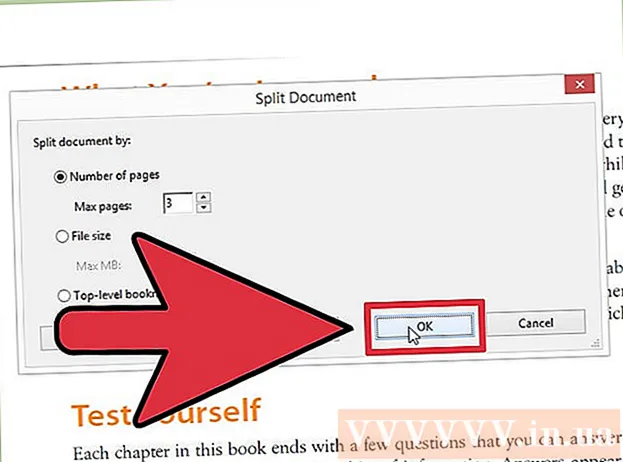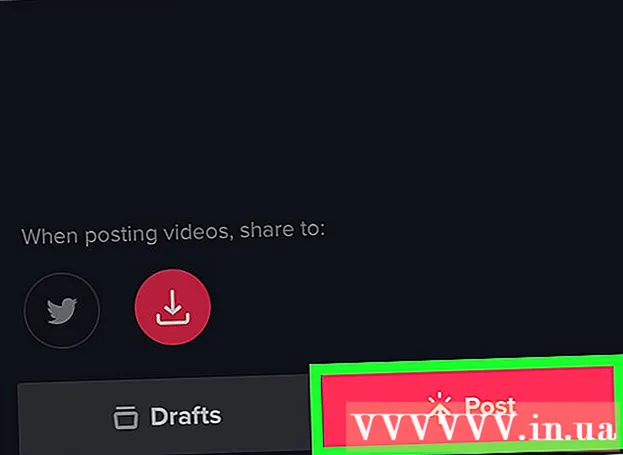Muallif:
Peter Berry
Yaratilish Sanasi:
20 Iyul 2021
Yangilanish Sanasi:
23 Iyun 2024
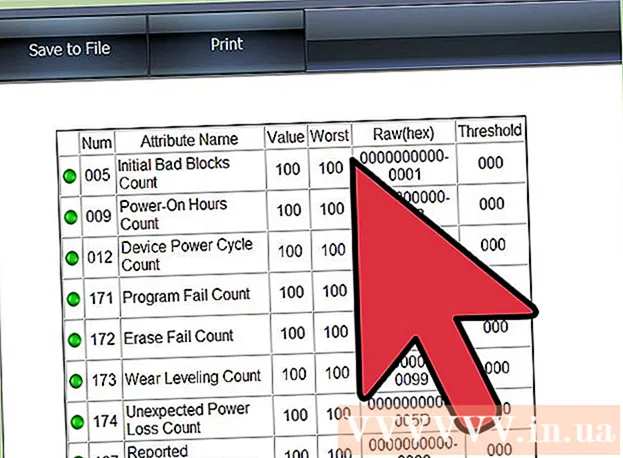
Tarkib
Cyclic redundancy check (CRC) - bu diskdagi ma'lumotlarni tekshirish uchun kompyuter foydalanadigan tekshirish usuli (qattiq disk qattiq diskka va CD yoki DVD kabi optik diskka o'xshash). "Tsiklli ortiqcha tekshirishni" xatosi turli xil muammolar tufayli yuzaga kelishi mumkin: ro'yxatga olish kitobi xatosi, qattiq disk tiqilib qoldi, dastur o'rnatilmadi yoki noto'g'ri fayl konfiguratsiyasi. Sababidan qat'i nazar, "tsiklning ortiqcha tekshiruvi" jiddiy xato hisoblanadi va ma'lumotlar yo'qolishi yoki butun tizim ishlamay qolishi uchun uni hal qilish kerak. Yaxshiyamki, bu muammoni hal qilish juda oson, siz diskda yordam dasturidan foydalanishingiz mumkin (bepul).
Qadamlar
1-dan 2-usul: CHKDSK yordam dasturini ishga tushiring
CHKDSK yordam dasturiga kiring. CHKDSK (yoki "diskni tekshirish") - bu Windows-da o'rnatilgan dastur, diskdagi xatolarni skanerlash (skanerlash) va tuzatishga imkon beradi. CHKDSK "tsiklli ortiqcha" xatolariga olib keladigan kichik xatolarni yoki buzilgan fayllarni topishi va tuzatishi mumkin. Tekshirmoqchi bo'lgan diskni o'ng tugmasini bosing va keyin Xususiyatlar -> Asboblar-ni tanlang. "Xatolarni tekshirish" sarlavhasi ostida "Hozir tekshiring" tugmasini bosing.
- Agar CD yoki DVD-da xato bo'lsa, bu diskning tirnalishi yoki axloqsizlik bilan bog'liq bo'lishi mumkin. Iltimos, qayta urinishdan oldin idishni yumshoq mato bilan tozalang.
- Optik diskdagi xatolarni ko'pincha tuzatish mumkin emas.
- Agar siz ushbu xatoni Mac-da ishlayotgan bo'lsangiz (kamroq tarqalgan), diskni tuzatish uchun avval Disk Utility> "Repair" -ga o'ting.

Asosiy va rivojlangan skanerlash platformalarini tanlang. Asosiy tekshiruvlar va rivojlangan xatolarni tuzatish yoki skanerlashni xohlayotganingizni bildirish uchun katakchani belgilang, odatda standart parametr.- Asosiy skanerlash taxminan 15-20 daqiqa davom etadi, kengaytirilgan ko'rish esa bir necha soat davom etishi mumkin. Vaqt borligiga ishonch hosil qilishingiz kerak va kompyuter ishga tushgandan so'ng uni to'xtatmang.

Skanerlashni boshlash uchun kompyuteringizni qayta yoqing. Agar siz kompyuteringizdagi asosiy diskni skanerdan o'tkazsangiz (uni yuklagan joyingizda), CHKDSK darhol ishga tushira olmaydi, aksincha kompyuteringizni keyingi safar qayta boshlash uchun skanerlashni rejalashtiradi.- Shu nuqtada siz odatdagidek kompyuterdan foydalanishni davom ettirishingiz mumkin, skanerlashni yakunlash uchun etarli vaqtingiz bo'lganda qayta yoqing.
- Agar ushbu qattiq disk uzoq vaqtdan beri ishlatilgan bo'lsa, skanerlashdan oldin ma'lumotlarning zaxira nusxasini yaratishingiz kerak. Siz to'liq zaxira nusxasini yaratishingiz kerak, hatto zaxira uchun har qanday kirish imkoni bo'lmagan ma'lumotlar.

Buning o'rniga CHKDSK yordam dasturidan foydalaning. Ba'zan CHKDSK-ni o'ng tugmani bosish orqali ishga tushirish skanerlashni va ta'mirlashni to'g'ri bajarolmaydi. Agar birinchi skanerlashda muammo bartaraf etilmasa, uning o'rniga CHKDSK ishga tushirish usulini sinab ko'ring.
Buyruqning xohishini oching. Aksessuarlar ostida "buyruq irodasi" dasturini toping.
- Tekshiruvni boshlash huquqiga ega bo'lish uchun administrator sifatida CHKDSK buyrug'ini bajarishingiz kerakligini unutmang.
“Chkdsk / f x kiriting:"Buyruqning xohishi bo'yicha. "X" harfi skanerlashni xohlagan diskning harf nomi bilan almashtirilishi kerak. Enter tugmasini bosing.
- Yuqoridagi qadamlar asosiy skanerlashni boshlaydigan buyruqni bajarishdir. Kengaytirilgan skanerlashni xohlasangiz, "chkdsk / r x:" kiriting va "x" ni haydovchi harfi bilan almashtiring.
Tekshiruv tugashini kuting. Tekshiruv tugagandan so'ng, CHKDSK hisobot beradi va kompyuterni qayta yoqadi. Agar CHKDSK muammoni bartaraf eta olsa, mana bu erda.
- Agar / r tuzatishga to'sqinlik qilganday tuyulsa va uni bajarish mumkin bo'lmasa (hatto uni bir kecha davomida qoldirsangiz ham), unda ko'plab fayllar buzilgan va CHKDSK tuzatib bo'lmaydigan bo'lishi mumkin. Bunday holda, iltimos, keyingi usulni qo'llang.
- Vaqt o'tishi bilan, qattiq disk turli shakllar orqali ahamiyatsiz shikastlangan fayllarni va boshqa kichik xatolarni keltirib chiqarishi mumkin. CHKDSK ko'plab kichik xatolarni ko'rib chiqishga qodir, ammo jiddiy muammolarni bartaraf eta olmaydi.
2-dan 2-usul: Uchinchi tomon disk yordam dasturlaridan foydalanish
Disk yordam dasturini bepul o'rnating. CHKDSK qattiq disk bilan bog'liq muammolarni bartaraf eta olmasa, diskni uchinchi tomonning skanerlash dasturi yordam berishi mumkin. HDDScan va SeaTools kabi mashhur variantlar CHKDSK-ga alternativa bo'lib xizmat qiladi va agar CHKDSK samarasiz bo'lsa, muammoni hal qilishga yordam beradi.
- Turli xil yordam dasturlari turli xil operatsion tizimlar uchun turli xil dasturiy ta'minotlarni taqdim etadi (masalan, Mac OS va PC / Windows)
- Ishonchsiz manbalardan olingan tizimni skanerlash tizimidan ehtiyot bo'ling. Siz "disk yordam dasturi" ni taqdim etadigan taniqli brendlarni qidirishingiz kerak.
Yordamchi dasturni oching va skanerlashni bajaring. Drayvni tsiklli ortiqcha tekshirishni xatosi uchun tekshirish uchun ko'rsatmalarga rioya qiling. Dastur topilgan barcha xatolar ro'yxati berilgan qisqa hisobotni qaytaradi.
Barcha xatolarni tuzatish. Tuzatishning boshidan oxirigacha ishlashiga ruxsat berish juda muhim, shuning uchun uni bir kecha ishlashga qoldirishingiz mumkin (agar kerak bo'lsa). Bu qattiq disk holatiga qarab 2 soat yoki undan ko'proq vaqt talab qilishi mumkin.
- Agar 4 soatdan ko'proq vaqt davomida skanerdan keyin ta'mirlash hali ham tugallanmasa, bu qattiq diskning buzilganligidan dalolat beradi. Tekshiruvdan chiqing va qo'lingizdan kelgan barcha ma'lumotlarni zaxiralang.
Kompyuterni qayta tekshiring. Bu faqat bir necha daqiqa vaqtni oladi, bu esa mashinaning xatosiz bo'lishini ta'minlashdir. reklama
Maslahat
- CD va DVD-lar CRC xatolari, agar ular ifloslangan yoki chizilgan bo'lsa, ular haqida xabar berishlari mumkin. Diskni yumshoq mato bilan artib oling yoki skretch protsessorini sotib oling, agar bu sizga ahamiyatli bo'lsa.
Ogohlantirish
- Qattiq diskda yuzaga keladigan CRC xatolar, qattiq disk ishlamay qolishi belgisi bo'lishi mumkin. Siz darhol eng muhim ma'lumotlarning zaxira nusxasini yaratishingiz kerak.